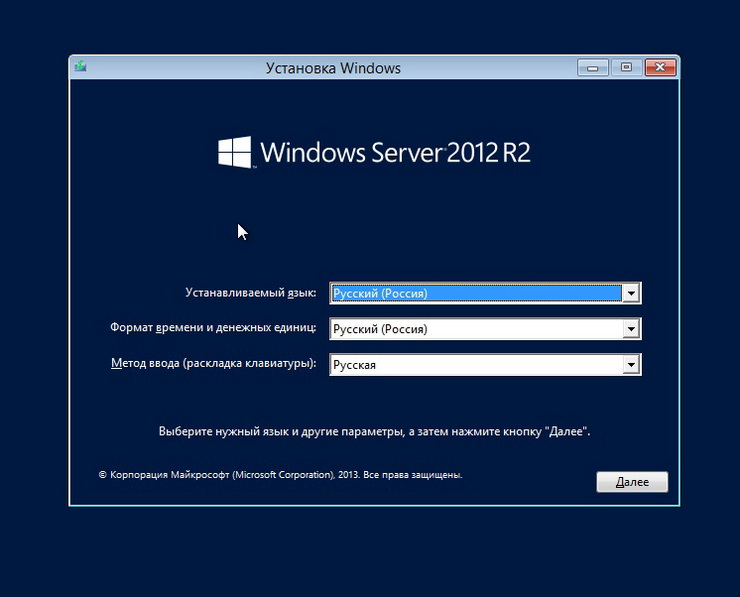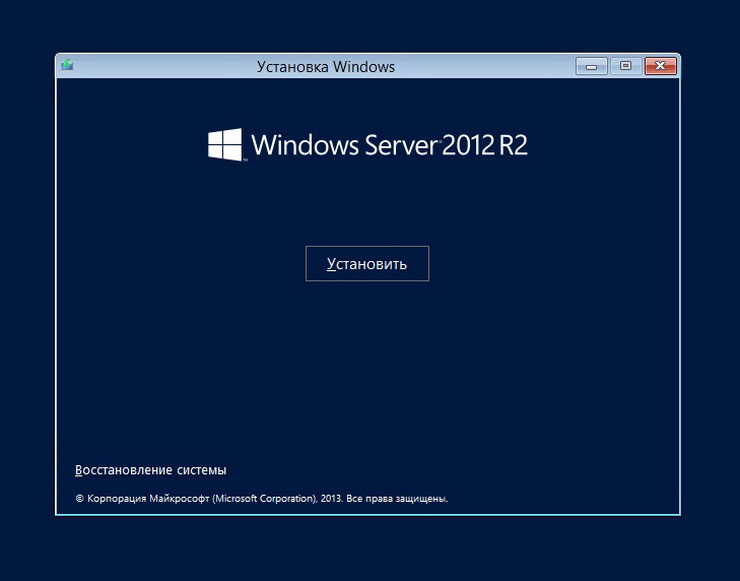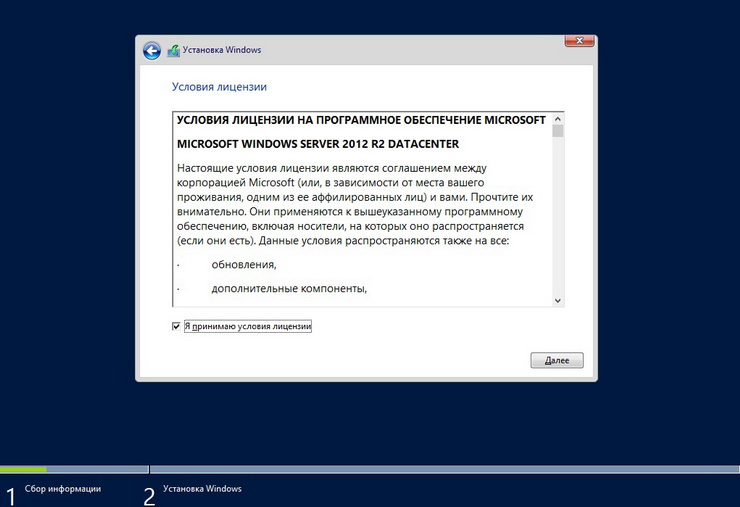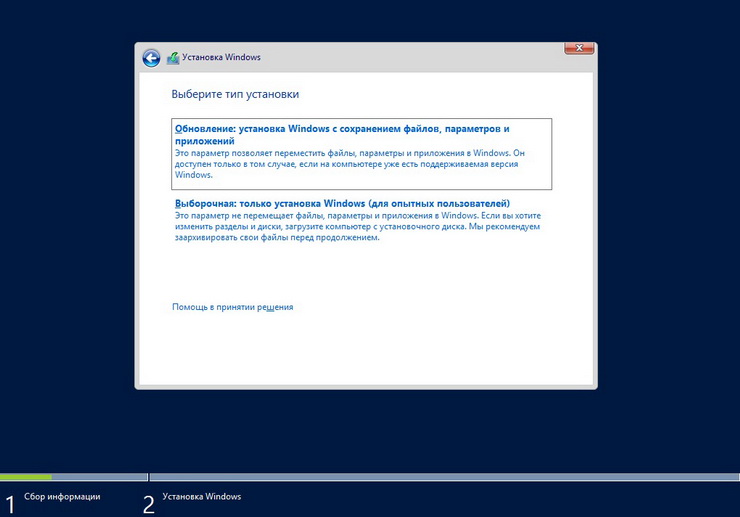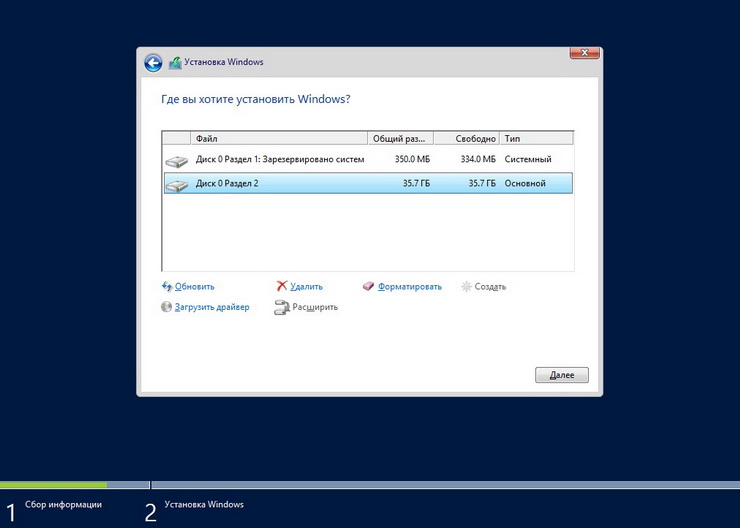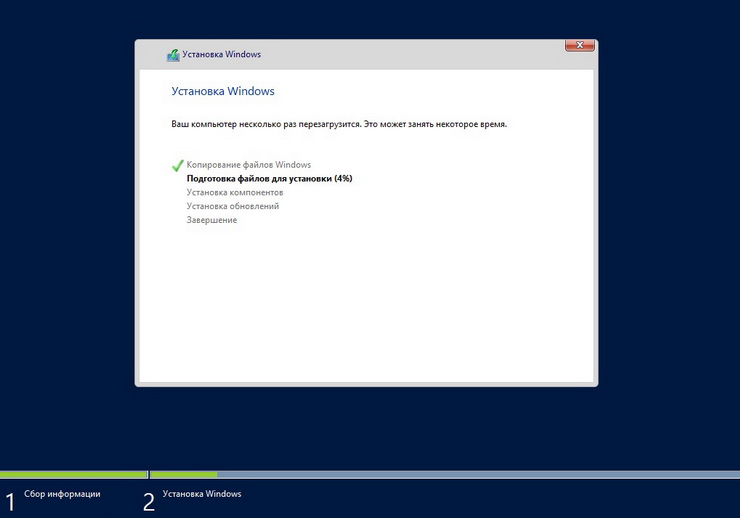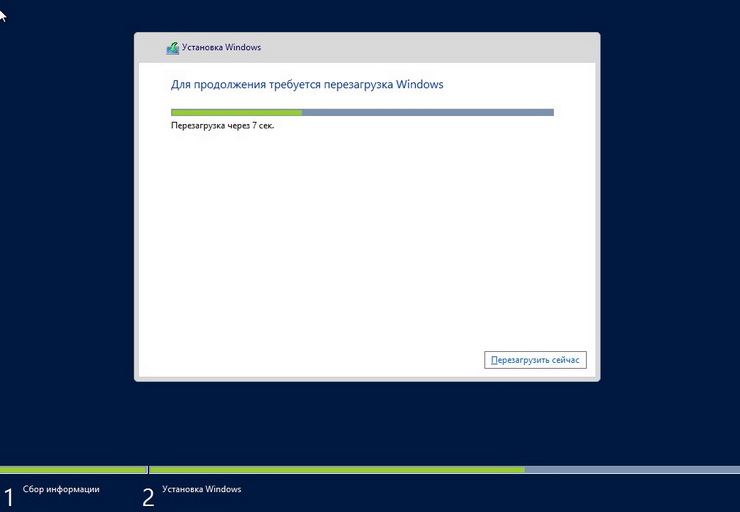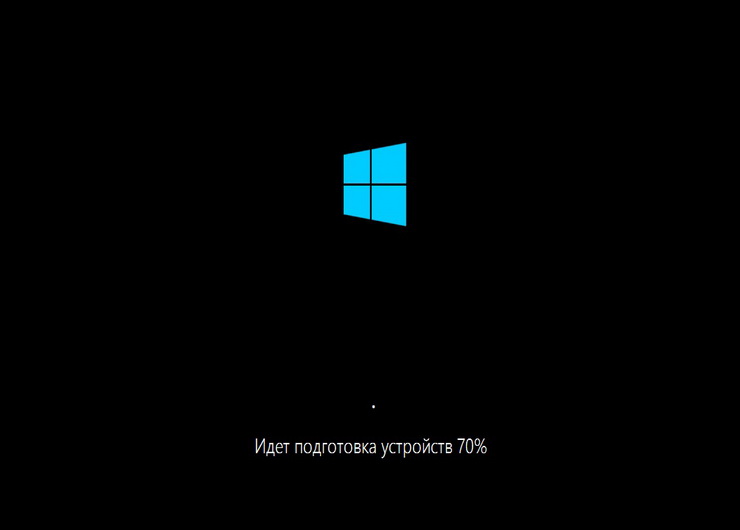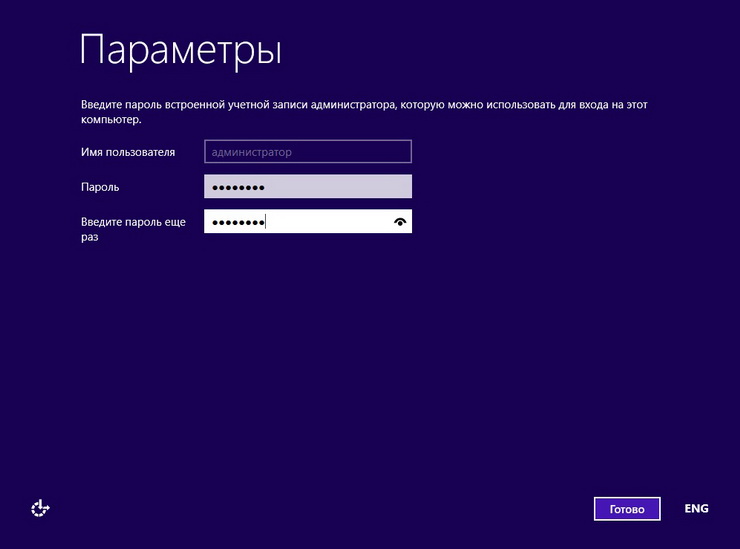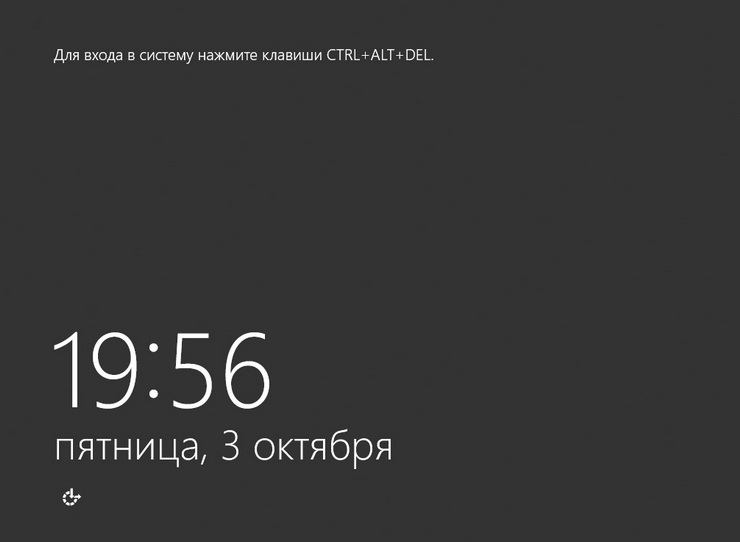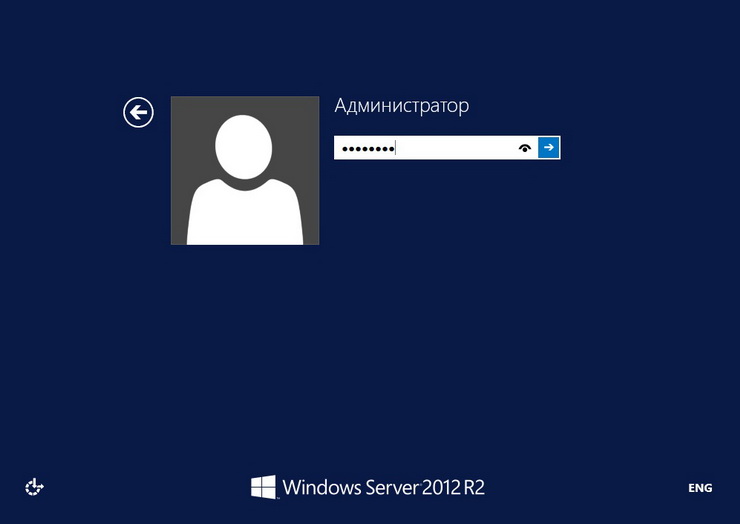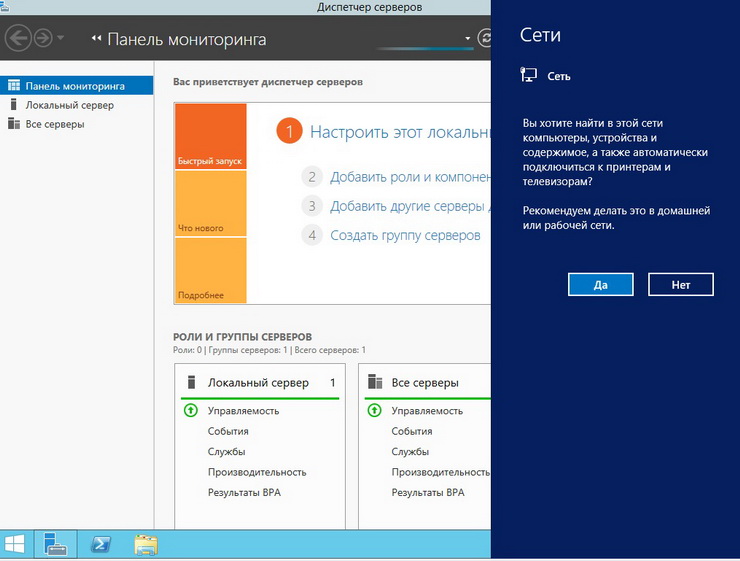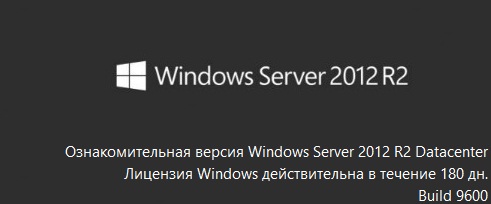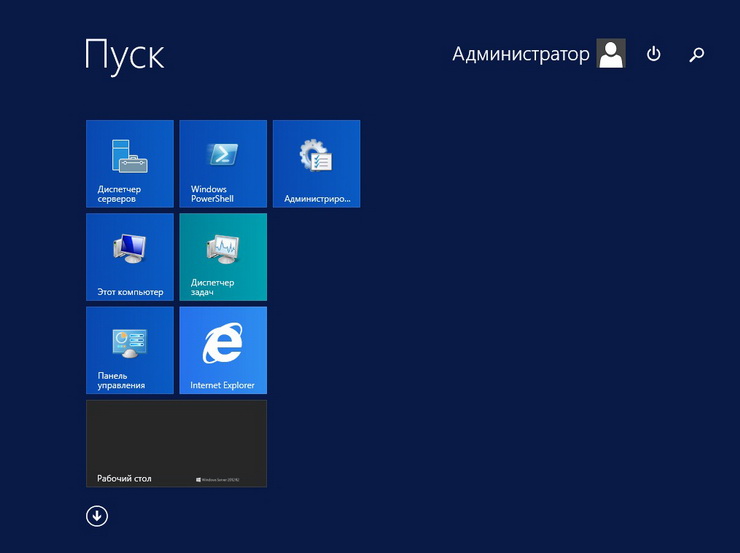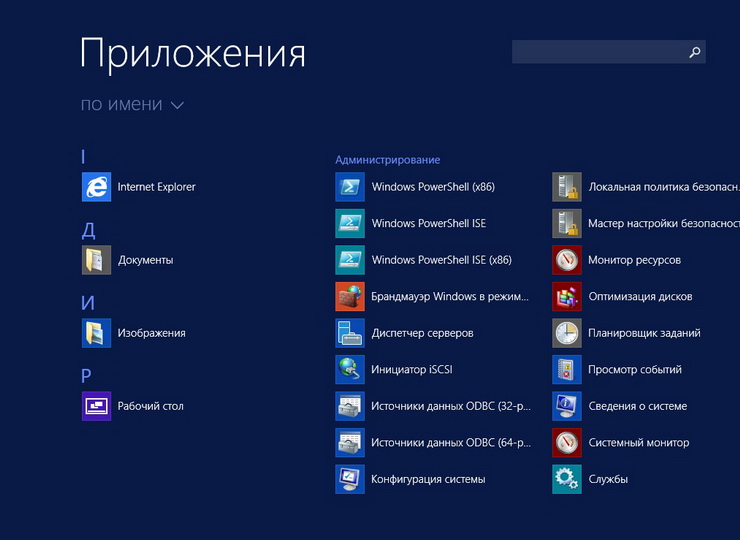Windows server 2012 r2 требования к оборудованию
Требования к оборудованию для целевого компьютера Hardware Requirements for the Target Computer
Область применения: Windows Server 2016 Essentials, Windows Server 2012 R2 Essentials, Windows Server 2012 Essentials Applies To: Windows Server 2016 Essentials, Windows Server 2012 R2 Essentials, Windows Server 2012 Essentials
В этом разделе приводятся требования к оборудованию для Windows Server Essentials. This section provides hardware requirements for Windows Server Essentials.
Требования к оборудованию для Windows Server Essentials Hardware requirements for Windows Server Essentials
Необходимо установить Windows Server Essentials на конечном компьютере, который соответствует требованиям, приведенным в следующей таблице. You must install Windows Server Essentials on the target computer that meets the requirements in the following table.
Таблица 1. требования к системе для Windows Server Essentials Table 1: System Requirements for Windows Server Essentials
| Компонент Component | Минимальные Minimum | Рекомендуемые требования* Recommended* | Максимальная Maximum |
|---|---|---|---|
| Центральный процессор CPU socket | 1,4 ГГц (64-разрядный процессор) или быстрее для одноядерных процессоров 1.4 GHz (64-bit processor) or faster for single core |
1,3 ГГц (64-разрядный процессор) или быстрее для многоядерных процессоров 1.3 GHz (64-bit processor) or faster for multi-core
* Рекомендуемые требования к оборудованию для поддержки максимального числа пользователей и устройств в Windows Server Essentials. *Recommended hardware requirements to support Windows Server Essentials maximum user and device limits.
Дополнительные требования к оборудованию и программному обеспечению Additional hardware and software requirements
В следующей таблице перечислены дополнительные требования к оборудованию и программному обеспечению. The following table lists additional hardware and software requirements.
Примечание. Для некоторых функций требуются профессиональные или более поздние версии. Note: Some features require professional or higher editions.
1 ГБ свободного места на жестком диске (часть этого пространства будет освобождена после установки) 1 GB of available hard drive space (a portion of this disk will be freed after installation)
Фактические требования могут различаться в зависимости от конфигурации компьютера и устанавливаемых приложений и компонентов. Actual requirements will vary based on your system configuration and the applications and features you choose to install. Производительность процессора зависит не только от тактовой частоты процессора, но также от количества ядер и размера кэша. Processor performance depends not only on the clock frequency of the processor, but also on the number of cores and the size of the processor cache. Требования к свободному дисковому пространству для системного раздела являются приблизительными. Storage space requirements for the system partition are approximate. При установке через сеть может потребоваться дополнительное дисковое пространство. Additional available storage space may be required if you are installing over a network.
Дополнительные сведения о требованиях к оборудованию см. в каталоге Windows Server. For more information about the hardware requirements, see the Windows Server Catalog.
Все оборудование сервера должно соответствовать требованиям программы Windows Server 2012 Logo для систем. All server hardware should meet the requirements established for the Windows Server 2012 Logo Program for Systems. Дополнительные сведения см. в разделе Программа Windows Logo. For more information, see Windows Logo Program.
«Правильный» Windows Server 2012
Корпорация Microsoft в конце октября выпустила свою новую операционную систему для серверов Windows Server 2012, которая имеет несколько редакций. Системные администраторы могут выбрать те преимущества решения, которые являются для них наиболее значимыми и удовлетворяют их финансовым и функциональным требованиям. Рассмотрим эти редакции Windows Server 2012 подробнее
Николай Печенкин — старший преподаватель учебного центра «Микротест» по направлению Microsoft
1. Редакция Windows Server 2012 Standard. Включает в себя все роли и компоненты, доступные для платформы Windows Server 2012, поддерживает до 64 процессорных разъемов, до 4 Тбайт оперативной памяти и предусматривает две лицензии для виртуальных машин.
2. Редакция Windows Server 2012 Datacenter. Включает все роли и компоненты, доступные для платформы Windows Server 2012, поддерживает до 64 процессорных разъемов, до 640 ядер процессоров и до 4 Тбайт оперативной памяти. Предусматривает неограниченное количество лицензий для запуска виртуальных машин на этом же оборудовании.
3. Редакция Windows Server 2012 Foundation. Поставляется только вместе с серверным аппаратным обеспечением, поддерживает 15 пользователей; сервер не может быть включен в домен. Поддерживает один процессор, 32 Гбайт оперативной памяти и только часть служебных ролей сервера.
4. Windows Server 2012 Essentials. Служит в качестве замены редакции Small Business Server в предыдущих версиях. Не может запускать роль Hyper-V, участвовать в формировании отказоустойчивого кластера, устанавливаться в режиме ядра server core или быть сервером служб удаленных рабочих столов remote desktop services. Поддерживает подключение до 25 пользователей и 50 устройств, два процессора и 64 Гбайт оперативной памяти. Сервер с этой редакцией должен быть основным (root) сервером в домене.
5. Microsoft Hyper-V Server 2012. Автономная редакция Hyper-V для виртуальных машин без пользовательского интерфейса. Не требует лицензии для хостовой операционной системы, виртуальные машины при этом лицензируются как обычно. Поддерживает 64 процессорных разъема и 4 Tбайт оперативной памяти. Может подключаться к домену. Не поддерживает другие роли Windows Server 2012.
6. Windows Storage Server 2012 Workgroup. Поставляется только вместе с аппаратным обеспечением. Система хранения начального уровня. Поддерживает до 50 пользователей, один процессор и 32 Гбайт оперативной памяти. Возможно подключение к домену.
7. Windows Storage Server 2012 Standard. Поддерживает 64 процессора, но лицензируется с шагом в два. Поддерживает 4 Tбайт оперативной памяти. Включает две лицензии на виртуальные машины. Предполагает включение в домен. Поддерживает некоторые роли, например DNS и DHCP Server, но не поддерживает: Active Directory Domain Services (AD DS), Active Directory Certificate Services (AD CS) и Active Directory Federation Services (AD FS).
8. Windows MultiPoint Server 2012 Standard. Предусматривает доступ нескольких пользователей к одному хостовому компьютеру напрямую, при этом каждый из них использует свою мышь, клавиатуру и монитор. Поддерживает один процессор, 32 Гбайт оперативной памяти и максимум 12 сессий. Поддерживает некоторые роли, например DNS и DHCP Server roles, но не поддерживает AD DS, AD CS и AD FS. Включение в домен невозможно.
9. Windows MultiPoint Server 2012 Premium. Поддерживает доступ нескольких пользователей к одному хостовому компьютеру напрямую, при этом каждый работает со своей мышью, клавиатурой и монитором. Поддерживает 2 процессора, 4 Тбайт оперативной памяти и максимум 22 сессии. Предполагается использование некоторых ролей, например DNS и DHCP Server; не поддерживаются AD DS, AD CS и AD FS. Допускается подключение к домену.
Требования к аппаратной части Windows Server 2012 зависят от количества ролей и пользователей, подключающихся к серверу. Каждая роль и каждый установленный компонент, в свою очередь, увеличивают общую нагрузку на жесткий диск, процессор, память. При установке Windows Server 2012 в виртуальной среде требования к аппаратной части не меняются, установка возможна на платформу виртуализации Hyper-V, а также на некоторые платформы сторонних разработчиков. Минимальные требования к аппаратному обеспечению представлены в таблице.
.jpg) |
При рассмотрении вопроса об обновлении или миграции на Windows Server 2012 следует учитывать особенности, описанные ниже.
Установка через обновление
При установке методом обновления сохраняются файлы, настройки и приложения, установленные на исходном сервере. Вы выполняете обновление в случае, если хотите продолжать использовать то же самое серверное оборудование. Вы можете обновить имеющуюся версию до Windows Server 2012 только с x64 версий Windows Server 2003, Windows Server 2003 R2, Windows Server 2008 и Windows Server 2008 R2.
Установка посредством миграции
Используйте миграцию, когда вы хотите перейти от x86 версии Windows Server 2003, Windows Server 2003 R2 или Windows Server 2008. При миграции можно задействовать компонент Windows Server Migration Tools, входящий в состав Windows Server 2012 для переноса файлов и настроек с компьютеров, работающих под управлением Windows Server 2003, Windows Server 2003 R2, Windows Server 2008, Windows Server 2008 R2.
Кроме представленных выше редакций Windows Server 2012 поддерживает установку в режимеServer Core (минимальный вариант установки Windows Server 2012). При этом работа с сервером осуществляется из командной строки либо с удаленного компьютера, с помощью установленных средств администрирования. Подобный подход имеет ряд преимуществ.
-Поскольку сервер в режиме Server Core имеет меньшее количество компонентов, он требует меньшего количества обновлений, что сокращает время обслуживания сервера системными администраторами.
-Набор функций минимален, требуется меньшее количество оперативной памяти и меньше места на диске.
-Меньшее количество приложений сокращает площадь атаки на сервер.
Возможны два варианта установки Server Core. Первый — стандартный вариант установки. По умолчанию все графические инструменты администрирования находятся в состоянии «Удалены» (Removed). Управление осуществляется локально, только из командной строки, либо путем подключения с удаленной системы с помощью графических средств. Вы можете преобразовать Server Core до полной версии Windows Server 2012 с графическими инструментами администрирования только при наличии всех файлов установки.
Второй вариант — установка в режиме Server Core с инструментами управления. Этот вариант также известен как Server Core-Full Server. Данная редакция работает подобно Windows Server 2012 с графическими инструментами управления. При этом все графические компоненты уже скопированы на диск, но не установлены. Вы можете конвертировать Server Core-Full Server до Windows Server 2012 без дополнительных файлов установки.
Пробежимся по установке
Обычная установка Windows Server 2012 (если вы ее осуществляете без использования файла ответов) включает следующие шаги.
1.Подключение к источнику установки. При этом возможны варианты:
*начать установку с DVD-ROM;
*начать установку с диска USB;
*произвести загрузку по сети (PXE boot), после чего подключиться к серверу WDS и начать установку.
2.На первой странице Windows Setup Wizard необходимо выбрать:
*формат времени и валюты;
*раскладку и методы ввода.
3.На второй странице мастера Windows Setup Wizard следует выбрать вариант «Установить» (Install now). Также на этой странице вы можете выбрать вариант «Восстановить» (Repair Your Computer). Эту возможность следует выбирать в том случае, если вы не можете загрузить уже установленную версию Windows Server 2012.
4.На странице выбора версии операционной системы указывается версия для установки. По умолчанию задан режим Server Core.
5.На странице лицензионного соглашения необходимо ознакомиться с ним и принять для продолжения установки.
6.На странице выбора типа установки доступны следующие варианты:
*обновление (Upgrade); выбирайте этот вариант, если требуется выполнить обновление до Windows Server 2012 с уже установленной версии Windows Server;
*Custom; выбирайте этот вариант, если нужно выполнить новую установку.
7.На странице выбора места для установки укажите диск, на который необходимо произвести установку. На данном этапе вы можете отформатировать диск, разбить его на разделы, создать диск VHD для установки операционной системы на него. После нажатия кнопки «Далее» начнется процесс копирования файлов, и компьютер будет несколько раз перезагружен. Время установки в первую очередь зависит от аппаратных характеристик компьютера.
8.На странице настроек Settings необходимо ввести пароль для локальной учетной записи администратора, после чего вы сможете выполнить регистрацию в системе для выполнения дополнительных настроек.
От ядра
Одной из новых функций Windows Server 2012 является возможность перехода от версии Core к полноценной версии с графическим интерфейсом без переустановки всей операционной системы. Для этого потребуется выполнить следующие действия:
-создать папку для монтирования образа. Для этого в командной строке выполним команду mkdir c:\mount
-смонтировать образ полной версии Windows Server 2012 — dism.exe /mount-image /ImageFile:d:\sources\install.wim /Index:4 /Mountdir:c:\mount /readonly
-импортировать графические модули, выполнив следующие команды:
и далее выполнить перезагрузку — Shutdown /r /t 5
После проведения этой процедуры вы получите полноценную версию Windows Server 2012 с графическими инструментами управления (см. экран).
.jpg) |
| Экран. Окно Windows Server 2012 с графическими инструментами управления |
Для обратного преобразования необходимо выполнить следующие команды:
Системные требования к Windows Server Essentials System Requirements for Windows Server Essentials
Область применения: Windows Server 2019 Essentials, Windows Server 2016 Essentials, Windows Server 2012 R2 Essentials, Windows Server 2012 Essentials Applies To: Windows Server 2019 Essentials, Windows Server 2016 Essentials, Windows Server 2012 R2 Essentials, Windows Server 2012 Essentials
Серверное программное обеспечение Windows Server Essentials — это только 64-разрядная операционная система. Windows Server Essentials server software is a 64-bit only operating system. В таблице 1 описаны рекомендуемые минимальные требования к оборудованию для Windows Server Essentials. Table 1 defines the recommended minimum hardware requirements for Windows Server Essentials. В Таблице 2 указано дополнительные требования к оборудованию и программного обеспечению для сервера. Table 2 defines additional hardware and software requirements for the server.
Таблица 1. Table 1. Требования к системе для Windows Server Essentials System requirements for Windows Server Essentials
| Компонент Component | Минимальные Minimum | Рекомендуемые требования* Recommended* | Максимальная Maximum |
|---|---|---|---|
| Центральный процессор CPU socket | 1,4 ГГц (64-разрядный процессор) или быстрее для одноядерных процессоров 1.4 GHz (64-bit processor) or faster for single core |
1,3 ГГц (64-разрядный процессор) или быстрее для многоядерных процессоров 1.3 GHz (64-bit processor) or faster for multi-core
4 ГБ при развертывании Windows Server Essentials в качестве виртуальной машины 4 GB if you deploy Windows Server Essentials as a virtual machine
*Рекомендуемые требования к оборудованию для поддержки максимально ограниченного количества пользователей и устройств. *The recommended hardware requirements support maximum user and device limits.
Таблица 2. Table 2. Дополнительные требования к оборудованию и программному обеспечению для Windows Server Essentials Additional hardware and software requirements for Windows Server Essentials
| Компонент Component | Описание Description |
|---|---|
| Сетевой адаптер Network adapter | Адаптер Gigabit Ethernet (10/100/1000baseT PHY/MAC) Gigabit Ethernet adapter (10/100/1000baseT PHY/MAC) |
| Интернет Internet | Для использования некоторых возможностей может потребоваться доступ к Интернету (может быть платным) или учетная запись Майкрософт. Some functionality may require Internet access (fees may apply) or a Microsoft account |
| Поддерживаемые операционные системы на клиентских компьютерах Supported Client operating systems | Windows 10, Windows 8.1, Windows 8, Windows 7, Macintosh OS X версии 10,5 до 10,8. Windows 10, Windows 8.1, Windows 8, Windows 7, Macintosh OS X versions 10.5 to 10.8. |
Примечание. Для некоторых функций требуются профессиональные или более поздние версии. Note: Some features require professional or higher editions.
1 ГБ свободного места на жестком диске (часть этого пространства будет освобождена после установки) 1 GB of available hard drive space (a portion of this disk will be freed after installation)
Фактические требования могут различаться в зависимости от конфигурации компьютера и устанавливаемых приложений и компонентов. Actual requirements will vary based on your system configuration and the applications and features you choose to install. Производительность процессора зависит не только от тактовой частоты процессора, но также от количества ядер и размера кэша. Processor performance depends not only on the clock frequency of the processor, but also on the number of cores and the size of the processor cache. Требования к свободному дисковому пространству для системного раздела являются приблизительными. Storage space requirements for the system partition are approximate. При установке через сеть может потребоваться дополнительное дисковое пространство. Additional available storage space may be required if you are installing over a network.
Дополнительные сведения о требованиях к оборудованию см. в каталоге Windows Server. For more information about the hardware requirements, see the Windows Server Catalog.
Все оборудование сервера должно соответствовать требованиям программы Windows Server 2012 R2 Logo для систем. All server hardware should meet the requirements established for the Windows Server 2012 R2 Logo Program for Systems. Дополнительные сведения см. в разделе Программа Windows Logo. For more information, see Windows Logo Program.
Динамические диски не поддерживаются в Windows Server Essentials. Dynamic disks are not supported on Windows Server Essentials.
Установка Windows Server 2012 R2 Datacenter
В данном материале мы познакомимся с операционной системой Windows Server 2012 R2, подробно разберем процесс установки ознакомительной версии Windows Server 2012 R2 в редакции Datacenter. Рассмотрим особенности данной ОС, также поговорим об ограничениях ознакомительной версии.
На данный момент Windows Server 2012 R2 это последняя версия серверной операционной системы, которую выпустила компания Microsoft. И, конечно же, чтобы IT-специалисты и пользователи могли опробовать данный продукт, протестировать его у себя в организациях, разработчики выпускают ознакомительные версии, которыми в течение некоторого периода (у данной ОС это 180 дней) можно пользоваться абсолютно бесплатно. Естественно, что это сделано, для того чтобы потенциальные клиенты окончательно сделали свой выбор в пользу этой операционной системы и приобрели лицензию на данное программное обеспечение.
Примечание! В случае приобретения лицензии, знайте, что ознакомительную версию Windows Server 2012 R2 активировать нельзя, необходима чистая установка полноценной версии с установкой соответствующего ключа. Поэтому не советую устанавливать эту версию операционной системы в качестве основной для серверов в своей организации, ее можно использовать только в качестве тестирования основных возможностей. Чтобы при отключении сервера, который работает на ознакомительной версии, не возникли проблемы в работе всей организации.
Ограничения ознакомительной версии Windows Server 2012 R2
Ознакомительная версия Windows Server 2012 R2 отличается от полноценной версии, лишь тем, что она может нормально существовать только 180 дней, все остальное, т.е. весь функционал который доступен в той или иной редакции, будет действовать на протяжении этого периода. Когда закончится ознакомительный период операционная система всячески будет напоминать Вам о том, что срок действия лицензии истек, а именно:
Также хотелось бы отметить, что для ознакомления поставляются только 64-разрядные версии Windows Server 2012 R2. Также всего в двух редакциях это в Windows Server 2012 R2 Standard и Windows Server 2012 R2 Datacenter, они уже идут с предустановленным ключом активации.
Для того чтобы начать пользователя ознакомительной версией Windows Server 2012 R2 необходимо соответственно ее скачать, это можно сделать с центра пробного ПО Microsoft, вот ссылка — http://technet.microsoft.com/ru-RU/evalcenter/dn205286
Хочу заметить, что для скачивания необходимо пройти простенькую регистрацию, если конечно Вы еще не зарегистрированы на Microsoft. При скачивании можно выбрать версию файла, например ISO образ, файл VHD для виртуальной машины, или можно также использовать Microsoft Azure. Я выбрал ISO образ и на сегодняшний день у меня загрузился вот такой файл — 9600.17050.WINBLUE_REFRESH.140317-1640_X64FRE_SERVER_EVAL_RU-RU-IR3_SSS_X64FREE_RU-RU_DV9.ISO
Требования для установки Windows Server 2012 R2 Datacenter
К основным требованиям можно отнести то, что системе необходимо как минимум 512 мегабайт оперативной памяти (лучше конечно больше!) и 32 гигабайта свободного места на жестком диске! Да размер не маленький, но это обязательное условие, так как если устанавливать на раздел, размер которого меньше хотя бы на 1-2 гигабайт, то система полностью не установится или установится, но не загрузится.
Установка Windows Server 2012 R2
Как видно из названия заголовка устанавливать мы будем Windows Server 2012 R2 в редакции Datacenter, ну, в общем, хватит теории, давайте установим эту операционную систему.
Шаг 1
На первом шаге мы выбираем язык, и формат времени, в нашем случае все выбрано по умолчанию мы просто жмем «Далее»
Шаг 2
Шаг 3
Необходимо выбрать версию установки, мы выбираем «Ознакомительная версия Windows Server 2012 R2 Datacenter с графическим интерфейсом пользователя» и жмем «Далее»
Шаг 4
Соглашаемся с условиями лицензионного соглашения
Шаг 5
Выбираем тип установки, я выбираю «Выборочная: только установка Windows» другими словами «чистая установка»
Шаг 6
На данном шаге выбираем раздел, на который мы будем устанавливать ОС
Шаг 7
Затем начнется установка ОС, она длится не долго, минут 15-20, что меня, кстати, радует во всех последних версиях операционных систем от Microsoft.
В процессе установки компьютер перезагрузится
После перезагрузки программа установки будет подготавливать систему к запуску, займет еще 2-3 минуты
Шаг 8
Затем компьютер еще раз перезагрузится и появится окно, в котором необходимо будет указать пароль администратора сервера, помните, что сложность пароль обязательна, он должен быть не менее 8 символов, с большими и маленькими буквами, а также символами и числами.
Шаг 9
Далее система будет загружаться и попросит ввести только что созданный пароль, для этого жмем, сочетание клавиш CTRL+ALT+DEL в прочем это видно на самом окне, и вводим пароль администратора
Шаг 10
Все, система проведет первоначальную настройку, и загрузится, при первом запуске Вы увидите вопрос, связанный с сетью, подробности можете прочитать в самом вопросе, я отвечаю «Да» и любуемся новым «Диспетчером серверов»
Потом можете открыть рабочий стол и увидеть что в правом нижнем углу, будет высвечиваться сообщение с указанием того, что наша версия операционной системы Windows Server 2012 R2 является ознакомительной, также будет отображено количество дней до окончания ознакомительного срока, число соответственно с каждым днем будет уменьшаться.
В данной системе, как и в Windows 8 и в Windows Server 2012 есть новое меню «Пуск»
Вот в принципе и все о чем я сегодня хотел рассказать, в следующих материалах будем и дальше осваивать эту операционную систему, в частности установку и настройку ролей сервера Windows Server 2012 R2. Удачи!